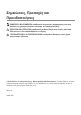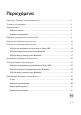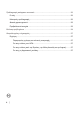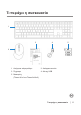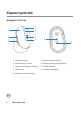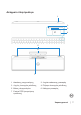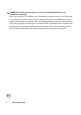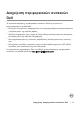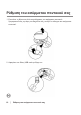Σετ συσκευών Dell Premier Ασύρματο πληκτρολόγιο και ποντίκι KM7321W Οδηγός χρήστη Μοντέλο ποντικιού: MS5320W Μοντέλο πληκτρολογίου: KB7221W Κανονιστικό μοντέλο: MS5320Wt/KB7221Wt
Σημειώσεις, Προσοχές και Προειδοποιήσεις ΣΗΜΕΙΩΣΗ: Μία ΣΗΜΕΙΩΣΗ υποδεικνύει σημαντικές πληροφορίες που σας βοηθούν να χρησιμοποιήσετε καλύτερα τον υπολογιστή σας. ΠΡΟΣΟΧΗ: Μία ΠΡΟΣΟΧΗ υποδεικνύει πιθανή βλάβη στο υλικό ή απώλεια δεδομένων αν δεν ακολουθηθούν οι οδηγίες. ΠΡΟΕΙΔΟΠΟΙΗΣΗ: Η ΠΡΟΕΙΔΟΠΟΙΗΣΗ υποδηλώνει δυνητική υλική ζημιά, τραυματισμό ή θάνατο. © 2021 Dell Inc. ή οι θυγατρικές της. Με επιφύλαξη κάθε δικαιώματος. Τα Dell, EMC και τα άλλα εμπορικά σήματα ανήκουν στην Dell Inc.
Περιεχόμενα Σημειώσεις, Προσοχές και Προειδοποιήσεις.................................................................2 Τι περιέχει η συσκευασία...............................................................................................5 Χαρακτηριστικά..............................................................................................................6 Ασύρματο ποντίκι...................................................................................................6 Ασύρματο πληκτρολόγιο........
Προδιαγραφές ασύρματου ποντικιού.............................................................................32 Γενικές....................................................................................................................32 Ηλεκτρικές προδιαγραφές......................................................................................32 Φυσικά χαρακτηριστικά...........................................................................................33 Περιβαλλοντικά στοιχεία........................
Τι περιέχει η συσκευασία 1 3 4 5 2 1 Ασύρματο πληκτρολόγιο 2 Ασύρματο ποντίκι 3 Έγγραφα 4 Δέκτης USB 5 Μπαταρίες (Τύπου AA x1 και Τύπου AAA x2) Τι περιέχει η συσκευασία │ 5
Χαρακτηριστικά Ασύρματο ποντίκι 7 1 6 2 5 4 3 8 9 1 Αριστερό κουμπί 2 Κουμπί προς τα εμπρός 3 Κουμπί προς τα πίσω 4 Πλήκτρο λειτουργίας σύνδεσης 5 Λυχνίες λειτουργίας σύνδεσης 6 Ροδέλα κύλισης 7 Δεξί κουμπί 8 Οπτικός αισθητήρας 9 Διακόπτης ενεργοποίησης 6 │ Χαρακτηριστικά
Ασύρματο πληκτρολόγιο 1 2 3 4 5 6 7 1 Διακόπτης ενεργοποίησης 2 Λυχνία κατάστασης μπαταρίας 3 Λυχνίες λειτουργίας σύνδεσης 4 Πλήκτρο λειτουργίας σύνδεσης 5 Βάσεις πληκτρολογίου 6 Κάλυμμα μπαταρίας 7 Ετικέτα PPID (αναγνώριση προϊόντος) Χαρακτηριστικά │ 7
ΣΗΜΕΙΩΣΗ: Συμπεριφορά λυχνίας Num Lock (Κεφαλαία)/Caps Lock (Κλείδωμα αριθμών): Και οι δύο λυχνίες LED ανάβουν για 5 δευτερόλεπτα μόλις πατηθεί το πλήκτρο και, στη συνέχεια, σβήνουν ακόμα και αν ο χρήστης συνεχίσει να πληκτρολογεί στην τρέχουσα λειτουργία. Οι λυχνίες LED θα ενεργοποιηθούν ξανά για 5 δευτερόλεπτα μόνο εάν ο χρήστης πατήσει ξανά τα πλήκτρα Num Lock/Caps Lock.
Διαχείριση περιφερειακών συσκευών Dell Το λογισμικό Διαχείρισης περιφερειακών συσκευών Dell σας επιτρέπει να πραγματοποιήσετε τα ακόλουθα: •• Να ορίζετε συντομεύσεις προγραμμάτων σε προγραμματιζόμενα κουμπιά συσκευών ή πλήκτρα μέσω της καρτέλας Δράση. •• Να δείτε πληροφορίες για τη συσκευή όπως έκδοση υλικολογισμικού και κατάσταση μπαταρίας μέσω της καρτέλας Πληροφορίες. •• Να πραγματοποιήσετε τις τελευταίες αναβαθμίσεις υλικολογισμικού στις συσκευές σας.
Ρύθμιση του ασύρματου ποντικιού σας 1 Εντοπίστε τη θύρα στο πλάι του καλύμματος του ασύρματου ποντικιού. Χρησιμοποιώντας την άκρη του δαχτύλου σας, ανοίξτε το κάλυμμα του ασύρματου ποντικιού. 2 Αφαιρέστε τον δέκτη USB από την θήκη του.
3 Τοποθετήστε την μπαταρία AA στη θήκη της μπαταρίας. 4 Επανατοποθετήστε το κάλυμμα του ασύρματου ποντικιού.
5 Σύρετε τον διακόπτη λειτουργίας προς τα κάτω για να ενεργοποιήσετε το ασύρματο ποντίκι. ΣΗΜΕΙΩΣΗ: Διασφαλίστε πως η απόσταση μεταξύ του υπολογιστή και του ασύρματου ποντικιού σας είναι εντός των δέκα μέτρων.
Σύζευξη του ασύρματου ποντικιού σας Το ασύρματο ποντίκι Dell μπορεί να συζευχθεί συσκευές χρησιμοποιώντας είτε τον δέκτη USB ή τη λειτουργία Bluetooth. Μπορείτε να συζεύξετε και να κάνετε εναλλαγή μεταξύ ενός φορητού, σταθερού υπολογιστή ή οποιασδήποτε άλλης συμβατής κινητής συσκευής. Σύζευξη του ασύρματου ποντικιού σας με δέκτη USB ΣΗΜΕΙΩΣΗ: Μπορείτε να συνδέσετε μία συσκευή στο ασύρματο ποντίκι σας χρησιμοποιώντας την σύζευξη Dell Universal.
Το ποντίκι έχει συζευχθεί με τον υπολογιστή σας. Σύζευξη ασύρματου ποντικιού μέσω Bluetooth ΣΗΜΕΙΩΣΗ: Μπορείτε να συνδέσετε έως και δύο συσκευές με το ασύρματο ποντίκι χρησιμοποιώντας Bluetooth. ΣΗΜΕΙΩΣΗ: Πριν τη σύζευξη του ασύρματου ποντικιού σας μέσω Bluetooth, βεβαιωθείτε ότι έχει διακοπεί η σύζευξη με τις ανενεργές συσκευές στον υπολογιστή σας και αναβαθμίστε το πρόγραμμα οδήγησης Bluetooth στον υπολογιστή σας στην τελευταία έκδοση.
2 Πατήστε παρατεταμένα το κουμπί λειτουργίας σύνδεσης για 3 δευτερόλεπτα, έτσι ώστε να εισέλθετε στη λειτουργία σύζευξης. Η λυχνία λειτουργίας σύνδεσης ( ) αναβοσβήνει για 3 λεπτά, υποδεικνύοντας ότι το ασύρματο ποντίκι σας βρίσκεται στη λειτουργία σύζευξης. 3 Πραγματοποιήστε σύζευξη του ασύρματου ποντικιού με υπολογιστή Windows με δυνατότητα Bluetooth. Ταχεία σύζευξη: α. Στην αναζήτηση των Windows πληκτρολογήστε Bluetooth. β. Κάνετε κλικ στην επιλογή Ρυθμίσεις Bluetooth και άλλων συσκευών.
Προσθήκη συσκευής: α. Στην αναζήτηση των Windows πληκτρολογήστε Bluetooth. β. Κάνετε κλικ στην επιλογή Ρυθμίσεις Bluetooth και άλλων συσκευών. Εμφανίζεται το παράθυρο Ρυθμίσεις. γ. Βεβαιωθείτε πως το Bluetooth είναι ενεργοποιημένο. δ. Κάντε κλικ στην επιλογή Προσθήκη Bluetooth ή άλλης συσκευής > Bluetooth. ε. Από τη λίστα διαθέσιμων συσκευών, κάντε κλικ στην επιλογή Ποντίκι Dell.
Σύζευξη τρίτης συσκευής μέσω Bluetooth ΣΗΜΕΙΩΣΗ: Μπορείτε να συνδέσετε μια τρίτη συσκευή στο ασύρματο ποντίκι χρησιμοποιώντας Bluetooth. ΣΗΜΕΙΩΣΗ: Πριν τη σύζευξη του ασύρματου ποντικιού σας μέσω Bluetooth, βεβαιωθείτε ότι έχει διακοπεί η σύζευξη με τις ανενεργές συσκευές στον υπολογιστή σας και αναβαθμίστε το πρόγραμμα οδήγησης Bluetooth στον υπολογιστή σας στην τελευταία έκδοση. Για περισσότερες πληροφορίες, ανατρέξτε στην καρτέλα Προγράμματα οδήγησης και Λήψεις στη διεύθυνση https://www.dell.com/support.
3 Πραγματοποιήστε σύζευξη του ασύρματου ποντικιού με υπολογιστή με δυνατότητα Bluetooth. Ταχεία σύζευξη: α. Στην αναζήτηση των Windows πληκτρολογήστε Bluetooth. β. Κάνετε κλικ στην επιλογή Ρυθμίσεις Bluetooth και άλλων συσκευών. Εμφανίζεται το παράθυρο Ρυθμίσεις. γ. Βεβαιωθείτε ότι έχει επιλεγεί το πλαίσιο “Εμφάνιση ειδοποιήσεων για σύνδεση με χρήση Swift Pair”. δ. Βεβαιωθείτε ότι το Bluetooth είναι ενεργοποιημένο. ε. Τοποθετήστε το ασύρματο ποντίκι κοντά στον υπολογιστή σας.
ΣΗΜΕΙΩΣΗ: Αν η επιλογή Ποντίκι Dell δεν είναι καταχωρημένη, βεβαιωθείτε πως η λειτουργία σύζευξης είναι ενεργοποιημένη στο ασύρματο ποντίκι. 4 Επιβεβαιώστε τη διαδικασία σύζευξης τόσο στο ποντίκι όσο και στον υπολογιστή. Η λυχνία λειτουργίας σύνδεσης ( ) γίνεται και μένει λευκή για μερικά δευτερόλεπτα προς επιβεβαίωση της σύζευξης και, στη συνέχεια,η λυχνία απενεργοποιείται.
Εγκατάσταση ασύρματου πληκτρολογίου 1 Αφαιρέστε το κάλυμμα των μπαταριών. 2 Τοποθετήστε τις μπαταρίες ΑΑΑ στην υποδοχή μπαταριών. 3 Τοποθετήστε ξανά το κάλυμμα των μπαταριών.
4 Σύρετε τον διακόπτη ενεργοποίησης προς τα δεξιά για να ενεργοποιήσετε το ασύρματο πληκτρολόγιο. ΣΗΜΕΙΩΣΗ: Βεβαιωθείτε ότι η απόσταση μεταξύ του υπολογιστή και του ασύρματου πληκτρολογίου σας είναι μικρότερη των δέκα μέτρων.
Σύζευξη ασύρματου πληκτρολογίου Το ασύρματο πληκτρολόγιο Dell μπορεί να συζευχθεί με συσκευές χρησιμοποιώντας είτε τον δέκτη USB ή τη λειτουργία Bluetooth. Μπορείτε να συζεύξετε και να κάνετε εναλλαγή μεταξύ ενός φορητού, σταθερού υπολογιστή ή οποιασδήποτε άλλης συμβατής κινητής συσκευής. Σύζευξη του ασύρματου πληκτρολογίου με δέκτη USB ΣΗΜΕΙΩΣΗ: Μπορείτε να συνδέσετε μια συσκευή στο ασύρματο πληκτρολόγιο χρησιμοποιώντας τη σύζευξη Dell Universal.
2 Η λυχνία λειτουργίας σύνδεσης ( ) στο ασύρματο πληκτρολόγιο έχει οριστεί στη λειτουργία σύζευξης Dell Universal από προεπιλογή. 3 Το ασύρματο πληκτρολόγιο έχει συζευχθεί με τη συσκευή USB.
Σύζευξη ασύρματου πληκτρολογίου μέσω Bluetooth ΣΗΜΕΙΩΣΗ: Μπορείτε να συνδέσετε έως και δύο συσκευές με το ασύρματο πληκτρολόγιο χρησιμοποιώντας Bluetooth. ΣΗΜΕΙΩΣΗ: Πριν τη σύζευξη του ασύρματου πληκτρολογίου μέσω Bluetooth, βεβαιωθείτε ότι έχει διακοπεί η σύζευξη με τις ανενεργές συσκευές στον υπολογιστή σας και αναβαθμίστε το πρόγραμμα οδήγησης Bluetooth στον υπολογιστή σας στην τελευταία έκδοση.
3 Πραγματοποιήστε σύζευξη του ασύρματου πληκτρολογίου με υπολογιστή με δυνατότητα Bluetooth. Ταχεία σύζευξη: α. Στην αναζήτηση των Windows πληκτρολογήστε Bluetooth. β. Κάνετε κλικ στην επιλογή Ρυθμίσεις Bluetooth και άλλων συσκευών. Εμφανίζεται το παράθυρο Ρυθμίσεις. γ. Βεβαιωθείτε ότι έχει επιλεγεί το πλαίσιο “Εμφάνιση ειδοποιήσεων για σύνδεση με χρήση Swift Pair”. δ. Βεβαιωθείτε ότι το Bluetooth είναι ενεργοποιημένο. ε. Τοποθετήστε το ασύρματο πληκτρολόγιο κοντά στον υπολογιστή σας.
ΣΗΜΕΙΩΣΗ: Εάν το πληκτρολόγιο Dell δεν περιλαμβάνεται στη λίστα, βεβαιωθείτε ότι η λειτουργία σύζευξης είναι ενεργοποιημένη στο ασύρματο πληκτρολόγιο. 4 Επιβεβαιώστε την διαδικασία σύζευξης τόσο στο πληκτρολόγιο όσο και στον υπολογιστή. Η λυχνία λειτουργίας σύνδεσης ( ) γίνεται και μένει λευκή για μερικά δευτερόλεπτα προς επιβεβαίωση της σύζευξης και, στη συνέχεια, η λυχνία απενεργοποιείται.
Σύζευξη τρίτης συσκευής μέσω Bluetooth ΣΗΜΕΙΩΣΗ: Μπορείτε να συνδέσετε μια τρίτη συσκευή στο ασύρματο πληκτρολόγιο χρησιμοποιώντας Bluetooth. ΣΗΜΕΙΩΣΗ: Πριν τη σύζευξη του ασύρματου πληκτρολογίου μέσω Bluetooth, βεβαιωθείτε ότι έχει διακοπεί η σύζευξη με τις ανενεργές συσκευές στον υπολογιστή σας και αναβαθμίστε το πρόγραμμα οδήγησης Bluetooth στον υπολογιστή σας στην τελευταία έκδοση. Για περισσότερες πληροφορίες, ανατρέξτε στην καρτέλα Προγράμματα οδήγησης και Λήψεις στη διεύθυνση https://www.dell.
3 Πραγματοποιήστε σύζευξη του ασύρματου πληκτρολογίου με υπολογιστή με δυνατότητα Bluetooth. Ταχεία σύζευξη: α. Στην αναζήτηση των Windows πληκτρολογήστε Bluetooth. β. Κάνετε κλικ στην επιλογή Ρυθμίσεις Bluetooth και άλλων συσκευών. Εμφανίζεται το παράθυρο Ρυθμίσεις. γ. Βεβαιωθείτε ότι έχει επιλεγεί το πλαίσιο “Εμφάνιση ειδοποιήσεων για σύνδεση με χρήση Swift Pair”. δ. Βεβαιωθείτε ότι το Bluetooth είναι ενεργοποιημένο. ε. Τοποθετήστε το ασύρματο πληκτρολόγιο κοντά στον υπολογιστή σας.
ΣΗΜΕΙΩΣΗ: Εάν το πληκτρολόγιο Dell δεν περιλαμβάνεται στη λίστα, βεβαιωθείτε ότι η λειτουργία σύζευξης είναι ενεργοποιημένη στο ασύρματο πληκτρολόγιο. 4 Επιβεβαιώστε την διαδικασία σύζευξης τόσο στο πληκτρολόγιο όσο και στον υπολογιστή. Η λυχνία λειτουργίας σύνδεσης ( ) γίνεται και μένει λευκή για μερικά δευτερόλεπτα προς επιβεβαίωση της σύζευξης και, στη συνέχεια, η λυχνία απενεργοποιείται.
Προδιαγραφές ασύρματου πληκτρολογίου Γενικά Αριθμός μοντέλου ασύρματου KB7221W πληκτρολογίου •• Bluetooth 5.
Φυσικά χαρακτηριστικά Βάρος (χωρίς μπαταρία) 540 g Βάρος (με μπαταρία) 561 g Διαστάσεις: Μήκος 433,30 mm (17,05 in.) Πλάτος 121,50 mm (4,78 in.) Ύψος 28,36 mm (1,11 in.
Προδιαγραφές ασύρματου ποντικιού Γενικές Αριθμός μοντέλου ασύρματου MS5320W ποντικιού •• Bluetooth 5.
Φυσικά χαρακτηριστικά Βάρος (χωρίς μπαταρία) 86,7 g Βάρος (με μπαταρία) 110 g Διαστάσεις: Μήκος 114,5 mm (4,50 in.) Πλάτος 70,0 mm (2,75 in.) Ύψος 41,6 mm (1,63 in.
Επίλυση προβλημάτων Προβλήματα Πιθανές λύσεις Δεν είναι δυνατή η χρήση του ασύρματου ποντικιού/ πληκτρολογίου 1 Ελέγξτε εάν η μπαταρία έχει τοποθετηθεί σωστά. Οι πόλοι "+" και "-" της μπαταρίας πρέπει να αντιστοιχούν σε εκείνου που αναγράφονται στην ετικέτα της υποδοχής μπαταριών. 2 Ελέγξτε το επίπεδο φόρτισης της μπαταρίας. •• Αν το ασύρματο ποντίκι χρησιμοποιεί μία επαναφορτιζόμενη μπαταρία, βεβαιωθείτε ότι η μπαταρία είναι πλήρως φορτισμένη.
Προβλήματα Πιθανές λύσεις Δεν είναι δυνατή η σύζευξη του ασύρματου ποντικιού/ πληκτρολογίου στον υπολογιστή μέσω Bluetooth 1 Ελέγξτε το επίπεδο φόρτισης της μπαταρίας. •• Εάν το ασύρματο ποντίκι/πληκτρολόγιο χρησιμοποιεί επαναφορτιζόμενη μπαταρία, βεβαιωθείτε ότι η μπαταρία είναι πλήρως φορτισμένη. •• Αν η μπαταρία έχει εξαντληθεί, αντικαταστήστε την με μία καινούργια. 2 Απενεργοποιήστε το ασύρματο ποντίκι/πληκτρολόγιο και, στη συνέχεια, ενεργοποιήστε το ξανά.
Προβλήματα Πιθανές λύσεις Δεν είναι δυνατή η σύζευξη του ασύρματου ποντικιού/ πληκτρολογίου με τον υπολογιστή 1 Ελέγξτε το επίπεδο φόρτισης της μπαταρίας. •• Εάν το ασύρματο ποντίκι/πληκτρολόγιο χρησιμοποιεί επαναφορτιζόμενη μπαταρία, βεβαιωθείτε ότι η μπαταρία είναι πλήρως φορτισμένη. •• Αν η μπαταρία έχει εξαντληθεί, αντικαταστήστε την με μία καινούργια. 2 Απενεργοποιήστε το ασύρματο ποντίκι/πληκτρολόγιο και, στη συνέχεια, ενεργοποιήστε το ξανά.
Θεσμοθετημένες πληροφορίες Εγγύηση Περιορισμένη εγγύηση και πολιτικές επιστροφής Τα επώνυμα προϊόντα Dell διαθέτουν μία περιορισμένη εγγύηση υλικού τριών ετών. Αν αγοραστούν μαζί με το σύστημα Dell, θα ακολουθεί την εγγύηση του συστήματος. Για τους πελάτες των ΗΠΑ: Η αγορά και η χρήση αυτού του προϊόντος υπόκειται στη συμφωνία τελικού χρήστη της Dell, την οποία μπορείτε να βρείτε στη διεύθυνση Dell.com/terms. Αυτό το έγγραφο περιέχει μία δεσμευτική ρήτρα διαιτησίας.